
Obsah:
- Krok 1: Laboratórna príprava pred príchodom študentov
- Krok 2: Zoznámte sa s robotom
- Krok 3: Kalibrácia svetelného senzora
- Krok 4: Otestujte kalibráciu motora
- Krok 5: Spustite poskytovaný vypínač
- Krok 6: Otvorte softvér „01 Line“On-Off Controller
- Krok 7: Pochopenie softvéru ovládača zapnutia a vypnutia „01 Line“
- Krok 8: Úprava softvéru ovládača On-Off „01 Line“
- Krok 9: Pochopenie „02 line“On-Off pomocou softvéru ovládača mŕtveho pásma
- Krok 10: Pochopenie softvéru proporcionálneho ovládača „03 Line“
- Krok 11: Úprava programu 03 Line (Proportional Control)
- Krok 12: Pokročilé regulátory PID
- Krok 13: Nájdenie najlepších parametrov PID
- Krok 14: Záver
- Autor John Day [email protected].
- Public 2024-01-30 12:00.
- Naposledy zmenené 2025-01-23 15:06.

Mnoho mladých robotických nadšencov sa zaujíma o pokročilejšie témy riadenia, ale môže ich brzdiť kalkul často potrebný na analýzu systémov s uzavretou slučkou. Na internete sú dostupné úžasné zdroje, ktoré zjednodušujú konštrukciu „proporcionálneho integrálneho diferenciálneho regulátora“(regulátor PID), a jeden skvelý popis je tu:
Napriek tomu môže byť ťažké ich splniť a nemusia byť vhodné pre triedu alebo 20 študentov.
Tento krok za krokom Instructable ukazuje, ako úspešne naučiť miestnosť plnú študentov pomocou robotického systému Lego, počtu robotov (z toho 5 až 10), rovnakého počtu počítačových pracovných staníc s NXT 2.0 a sedem stopovej stopy čiernej farby. elektrická páska na podlahe.
ASIDE: Poďakovanie patrí J. Slukovi, ktorý napísal vyššie uvedený odkaz, Dr. Bruce Linnell, ktorý vytvoril niekoľko raných laboratórií Lego na úrovni univerzity ECPI, a Dr. Reza Jafari, ktorý poskytol ciele vzdelávania PID Control mapujúce nápady k EET220 a Kurz Capstone.
Krok 1: Laboratórna príprava pred príchodom študentov
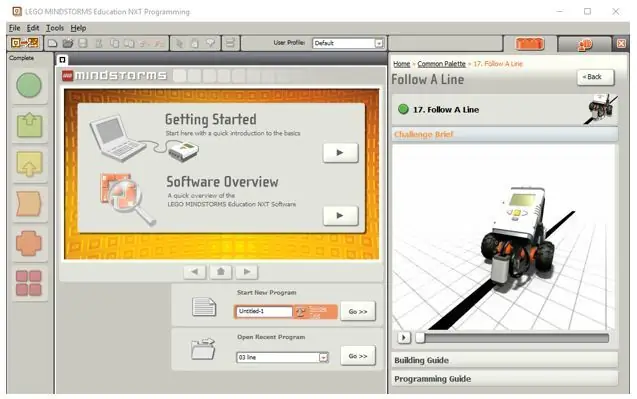
Dajte študentom vedieť o vašej tvrdej práci;-)
Inštruktori a asistenti učiteľa boli VEĽMI zaneprázdnení prípravou tohto laboratória na vás! Robot bol nabitý a zostavený pre toto laboratórium. Ak je potrebná montáž, môže jeden alebo viac robotov trvať až 90 minút. Ešte viac času je potrebné na nabitie batérií alebo ich nabitie cyklami nabíjania/vybíjania. Podrobný návod na zostrojenie robota, ktorý dnes použijeme, nájdete vo vzdelávacej súprave NXT 2.0 alebo 2.1, príručke k stavbe robota „postupujte podľa rady“. Budeme však používať komplexnejšie programovanie … Čierna elektrická páska na svetlom linoleu je skvelá trať. Toto je 3 ‘x 7‘s polkruhovými krivkami.
Krok 2: Zoznámte sa s robotom
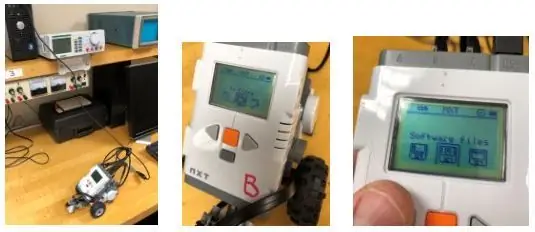
Najprv sa zoznámite s ponukou robota a niektorými časťami tohto konkrétneho robota. Dozviete sa tiež o technológii senzorov v priemyselnom štýle, ktorú robot používa, vrátane diód vyžarujúcich svetlo, svetelných senzorov, krokových motorov a snímačov polohy otáčania. Nezabudnite vyplniť všetky požadované informácie (zvyčajne podčiarknuté medzery _).
1. Odpojte robota od nabíjačky a/alebo portu USB počítača. Na zapnutie robota použite oranžové tlačidlo. Oranžové, ľavé a pravé tlačidlo a spätné sivé obdĺžnik umožňujú navigáciu v ponuke. Prejdite do ponuky „Softvérové súbory“a rolujte v softvérových súboroch, ktoré sú k dispozícii v robote. Zoznam názvov každého softvérového súboru, presne tak, ako je napísaný, vrátane veľkých písmen a medzier:
_
Krok 3: Kalibrácia svetelného senzora
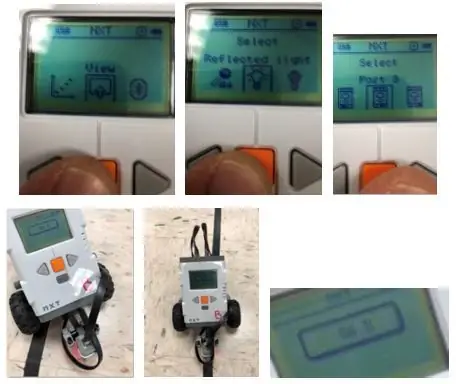
2 Skontrolujte svetelný senzor a informácie o kalibrácii. Vráťte sa do hlavnej ponuky a zvoľte „Zobraziť“. Vyberte možnosť „Odrazené svetlo“a Port (mal by to byť „Port 3“), ktorý spôsobí rozsvietenie svetla a zobrazenie čísla na obrazovke. Uistite sa, že všetko funguje, a zaznamenajte si informácie o kalibrácii.
a. Maximálne čítanie pomocou bieleho listu papiera: Číslo: _ Popíšte približnú vzdialenosť od papiera: _
b. Maximálne hodnoty na svetlej podlahe linolea: _
c. Minimálne čítanie pri ukázaní do stredu čiernej elektrickej pásky: _
Krok 4: Otestujte kalibráciu motora
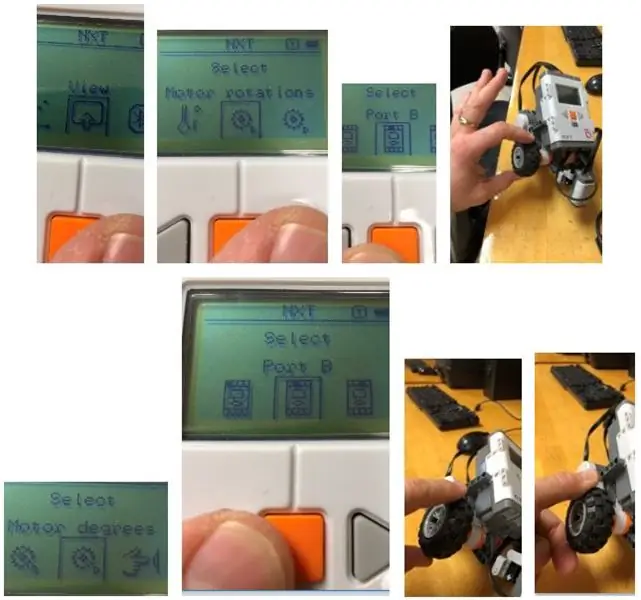
3 Skontrolujte motory kolies (vľavo a vpravo) a informácie o kalibrácii. Vráťte sa do hlavnej ponuky a zvoľte „Rotácie motora“Vyberte port (pre dva motory by to mal byť buď „port B“alebo „port C“). Zistite, či môžete skontrolovať kalibráciu týchto hodnôt otáčaním každého motora o pevný počet otáčok pri prezeraní údajov. Rovnaký kalibračný test vykonáte pre oba motory pomocou kalibračnej obrazovky „Zobraziť“- „Stupne motora“.
Motor na porte B
- Koľkokrát ste otočili kolesom _
- Zobrazená hodnota „Rotácie motora“_
- Koleso vzdialenosti v stupňoch bolo otočené_
- Zobrazovaná hodnota „Motorové stupne“_
Motor na porte C
- Koľkokrát ste otočili kolesom _
- Zobrazená hodnota „Rotácie motora“_
- Koleso vzdialenosti v stupňoch bolo otočené_
- Zobrazovaná hodnota „Motorové stupne“_
Súhlasili zobrazené hodnoty s vašimi očakávaniami? Prosím vysvetli. _
Krok 5: Spustite poskytovaný vypínač
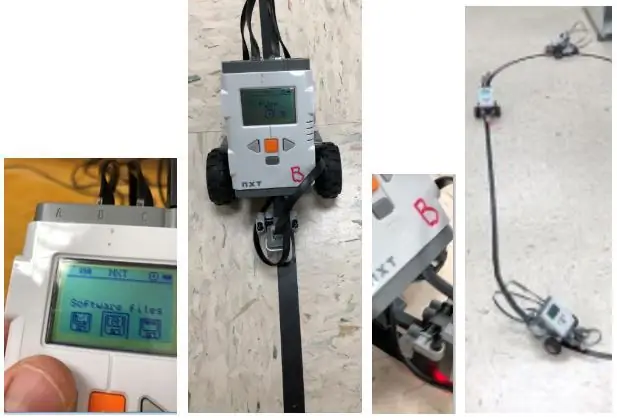
Ovládač „On-Off“(niekedy nazývaný „Bang-Bang“) má iba dve možnosti, zapnuté a vypnuté. Je to podobné ako ovládanie termostatom u vás doma. Keď je nastavený na zvolenú teplotu, termostat vytopí dom, ak je príliš chladno, a ochladí dom, ak je príliš horúci. Zvolená teplota sa nazýva „nastavená hodnota“a rozdiel medzi aktuálnou teplotou domu a nastavenou hodnotou sa nazýva „chyba“. Dalo by sa teda povedať, že ak je chyba pozitívna, zapnite AC, inak zapnite kúrenie.
V našom prípade sa robot otočí doľava alebo doprava, v závislosti od toho, či má nastavená hodnota svetelného senzora pozitívnu alebo negatívnu chybu (príliš veľa na bielej podlahe alebo príliš veľa na čiernej páske).
Všimnete si, že váš robot už môže byť načítaný s množstvom programov (alebo môžete použiť priložený súbor „01 line.rbt“, ktorý je v ňom vložený), ktoré sú v ňom uložené s názvami ako „1 riadok“a „2 riadok“a tiež tam môže byť ďalšie písmeno za číslom programu, napríklad „riadok 3b“. Budete musieť spustiť program s číslom „1“v názve a potom umiestniť robota na páskovú stopu so senátorom na čiernu čiaru. Pokúste sa držať ďalej od ostatných robotov, ktorí sú už na trati, aby ste mohli svojho robota načasovať bez prerušenia narážania do iných robotov.
4 Zmerajte nasledujúce časové skúšky:
a. Čas na dokončenie jednej rovnej strany trate: _
b. Popíšte priamy pohyb robota: _
c. Čas na dokončenie jednej zákruty trate: _
d. Popíšte pohyb robota v zákrute: _
e. Čas raz sa úplne prejsť po trati: _
Krok 6: Otvorte softvér „01 Line“On-Off Controller
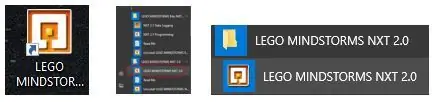
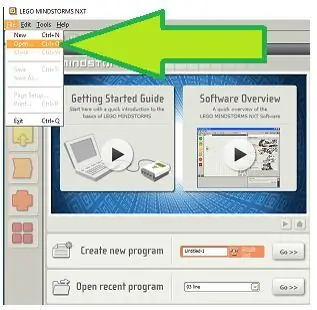
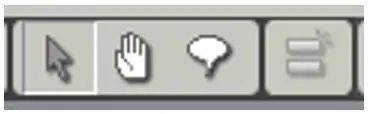
Otvoríte softvér „LEGO MINDSTORMS NXT 2.0“(nie softvér Edu 2.1) a načítate príslušný program s názvom „01 line.rbt“a preskúmate a upravíte softvér podľa nasledujúcich pokynov:
Otvorte softvér „LEGO MINDSTORMS NXT 2.0“(nie softvér Edu 2.1). Váš inštruktor vám povie, kde sú súbory uložené vo vašom počítači, a z tohto miesta otvoríte program „1 riadok“. Jednoducho vyberte „Súbor“, potom „Otvoriť“a zvoľte program „1 riadok“, ktorý chcete otvoriť.
Akonáhle je program otvorený, pomocou ikony „ruky“môžete presúvať celý obrázok na obrazovke programu a pomocou ikony „šípky“môžete kliknúť na jednotlivé objekty, aby ste zistili, ako fungujú (a tiež vykonávať zmeny)..
Krok 7: Pochopenie softvéru ovládača zapnutia a vypnutia „01 Line“
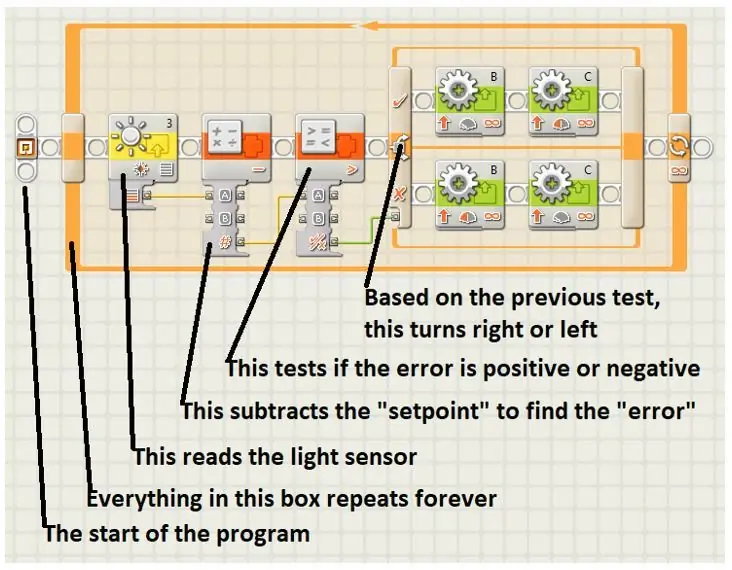
Program „1 riadok“používa spôsob ovládania „On-Off“. V tomto prípade sú na výber buď „odbočiť doľava“alebo „odbočiť doprava“. Grafika obsahuje popis prvkov programu:
Krok 8: Úprava softvéru ovládača On-Off „01 Line“
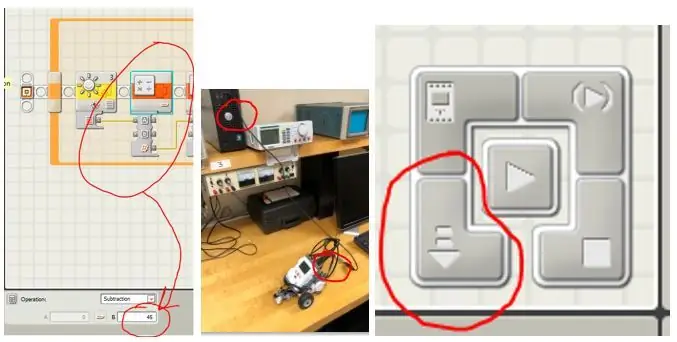
Zmeňte nastavenú hodnotu a porovnajte výsledky.
V kroku 2 vyššie ste objavili niektoré hodnoty svetelného merača v reálnom svete. Zaznamenali ste hodnoty v častiach b a c, čísla pre minimálne a maximálne hodnoty, ktoré by robot pri behaní trate videl.
5 Vypočítajte DOBROU žiadanú hodnotu (priemer minima a maxima): _
6 Vyberte ZLÚ hodnotu set-pinty (číslo veľmi blízke minimu alebo maximu): _
Zmeňte nastavenú hodnotu na jednu z týchto hodnôt pomocou ikony šípky, kliknite na pole pre výpočet chýb a zmeňte číslo, ktoré sa odpočítava (pozri obrázok nižšie). Teraz pripojte robota k počítaču pomocou kábla USB, uistite sa, že je robot zapnutý, a stiahnite si do robota novú verziu programu „1 riadok“. Uvidíte, ako dlho trvá robotu obehnúť trať v smere hodinových ručičiek, raz s DOBROU žiadanou hodnotou a raz so ZLOU žiadanou hodnotou.
7 Dokončite časové skúšky s DOBRÝMI a ZLÝMI hodnotami požadovanej hodnoty
a. Čas raz sa úplne prejsť po trati (DOBRÁ žiadaná hodnota): _
b. Čas raz úplne prejsť po trati (BAD Set-Point): _
Vaše postrehy / závery? _
Krok 9: Pochopenie „02 line“On-Off pomocou softvéru ovládača mŕtveho pásma
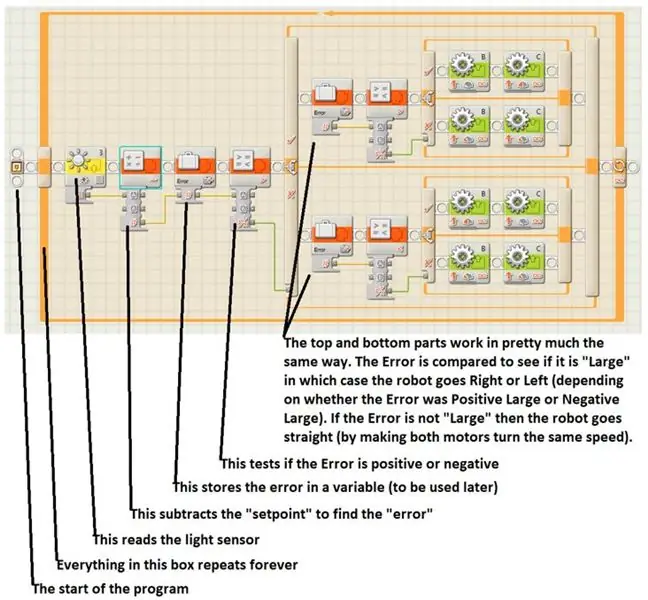
Ak by sa striedavý prúd a teplo vo vašej domácnosti stále zapínali a vypínali celý deň, určite by to mohlo zničiť váš systém HVAC (alebo aspoň skrátiť jeho životnosť). Väčšina termostatov je vyrobená so vstavanou „mŕtvou zónou“. Ak je napríklad vaša požadovaná hodnota 70 stupňov Fahrenheita, termostat nemusí zapnúť striedavý prúd, kým nedosiahne 72 stupňov, ani nezapne ohrievač, kým teplota neklesne na 68 stupňov. Ak je mŕtva zóna príliš široká, dom sa môže stať nepohodlným.
V našom prípade použijeme program 02 na pridanie mŕtveho pásma, počas ktorého bude robot jednoducho jazdiť rovno.
Teraz preskúmajte „02. riadok“softvérového súboru, ako je popísané na obrázku a ako je obsiahnuté v priloženom súbore.
Tento softvérový súbor naprogramuje robota, aby sledoval líniu pomocou ovládania zapnutia a vypnutia s rozdielovou medzerou. Toto je tiež známe ako mŕtve pásmo a to znamená, že robot sa podľa chyby otočí doľava alebo doprava, ale ak je chyba malá, robot pôjde rovno.
Program „02 riadok“najskôr vypočíta vyššie uvedené hodnoty odčítaním nastavenej hodnoty od merania svetla a potom vykoná porovnania, ako je uvedené vyššie. Prezrite si program v počítači a zaznamenajte hodnoty, ktoré vidíte.
Aká je aktuálna (pôvodná) hodnota set-pointu programov „2 riadkov“? _
Aká je aktuálna (pôvodná) hodnota programov „2 riadky“„Veľká“pozitívna chyba? _
Aká je aktuálna (pôvodná) hodnota programov „2 riadky“„Veľká“negatívna chyba? _
Aký rozsah chýb mŕtveho pásma spôsobí, že robot pôjde rovno? OD DO _
Vykonajte tri (3) časové skúšky s rôznymi hodnotami chyby „Veľké“uvedenej vyššie. Vypočítate aktuálne nastavenia „2 riadkov“a dve ďalšie nastavenia. Už ste si pre svojho robota vybrali DOBRÚ žiadanú hodnotu. Teraz si vyberiete dva rôzne rozsahy mŕtveho pásma a zaznamenáte čas, ktorý robotovi trvá jedno kolo v smere hodinových ručičiek:
Pôvodné nastavenia pre riadok 02 _
Mŕtvy pás +4 až -4 _
Mŕtvy pás +12 až -12 _
Krok 10: Pochopenie softvéru proporcionálneho ovládača „03 Line“
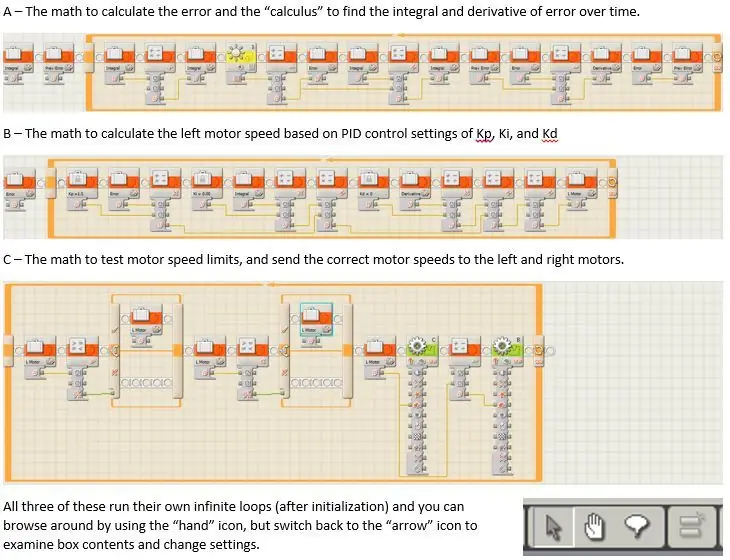
Pri proporcionálnom ovládaní nezapíname alebo nevypíname iba teplo, ale možno máme niekoľko nastavení, ako veľmi sa má pec zapnúť (podobne ako veľkosť plameňov na sporáku). V prípade robota nemáme iba tri nastavenia motora (ľavý, pravý a priamy). Namiesto toho môžeme ovládať rýchlosť ľavého a pravého kolesa, aby sme získali širokú škálu otáčok. Čím väčšia je chyba, tým rýchlejšie sa chceme vrátiť späť na čiaru.
Pozrime sa na proporcionálne ovládanie s programom „03 riadok“
Program pre „riadok 03“je komplikovanejší, pretože nielenže nastavuje „proporcionálnu“riadiacu metódu, ale obsahuje aj všetok softvér na riadenie proporcionálne-integrálneho, proporcionálneho-diferenciálneho a proporcionálneho-integrálneho-diferenciálneho (PID). Keď načítate softvér, bude pravdepodobne príliš veľký na to, aby sa zmestil na obrazovku naraz, ale v skutočnosti má tri časti, ako ukazuje priložená grafika.
A - Matematika na výpočet chyby a „počet“na nájdenie integrálu a derivácie chyby v čase.
B - Matematika na výpočet ľavých otáčok motora na základe nastavení PID riadenia Kp, Ki a Kd
C - Matematika na testovanie obmedzení rýchlosti motora a odoslanie správnych otáčok motora do ľavého a pravého motora.
Všetky tri z nich majú svoje vlastné nekonečné slučky (po inicializácii) a môžete sa v nich pohybovať pomocou ikony „ruka“, ale prepnutím späť na ikonu „šípka“môžete preskúmať obsah poľa a zmeniť nastavenia.
Krok 11: Úprava programu 03 Line (Proportional Control)

V strednej časti (časť B v predchádzajúcom popise) si všimnete, že v programe „03 riadok“sú nastavenia Ki a Kd 0.
Nechajme ich tak. Budeme meniť iba hodnotu Kp, proporcionálnu časť ovládača.
Kp rozhoduje o tom, ako plynulo robot mení rýchlosť, keď sa vzďaľuje od čiary. Ak je Kp príliš veľký, pohyb bude extrémne trhaný (podobný ovládaču On-Off). Ak je Kp príliš malý, robot bude vykonávať opravy príliš pomaly a bude sa unášať ďaleko od čiary, najmä na krivkách. Môže sa dokonca unášať tak ďaleko, že úplne stratí šnúru!
13 Akú žiadanú hodnotu používa program „03 riadok“? (odpočítané po nastavení svetla na čítanie v slučke A) _
14 Akú hodnotu má Kp v súčasnom programe „03 riadok“? _
Časové skúšky proporcionálneho ovládača (program „3 riadky“)
Na vykonanie časovky využijete pôvodné nastavenia programu „03 riadok“uloženého v pamäti vášho robota a taktiež použijete ďalšie dve úpravy programu „03 riadok“na celkom tri merania časoviek. Úpravy, ktoré máte vykonať, zahŕňajú
DRIFTY - Nájdenie hodnoty Kp, ktorá robota unáša veľmi pomaly a prípadne stratí dohľad nad čiarou (ale dúfajme, že nie). Vyskúšajte Kp rôzne hodnoty medzi 0,5 a 2,5 (alebo inú hodnotu), kým nezískate takú, pri ktorej sa robot bude unášať, ale zostane na trati.
JERKY - Hľadanie hodnoty Kp, ktorá robota trhne tam a späť, veľmi podobné pohybu typu On -Off. Skúste hodnotu Kp niekde medzi 1,5 a 3,5 (alebo inú hodnotu), kým nezískate takú, kde robot začne prejavovať pohyb tam a späť, ale nie príliš dramaticky. Toto je tiež známe ako „kritická“hodnota Kp.
Časové skúšky na celú trasu v smere hodinových ručičiek sú potrebné iba pri pôvodných hodnotách „3 riadkov“a dvoch nových množinách hodnôt (DRIFTY a JERKY), ktoré objavíte tak, že robot prejde iba po krátkej trati. Nezabudnite si do svojho robota vždy stiahnuť zmeny!
15 Zaznamenajte hodnoty proporcionálnej kontroly a časové skúšky pre program „3 riadky“(nezabudnite stiahnuť zmeny do robota!) Pre každú z týchto troch hodnôt Kp (pôvodná hodnota riadka 03 a dve hodnoty, ktoré určíte pokusom a omylom) byť DRIFTY a JERKY).
Krok 12: Pokročilé regulátory PID
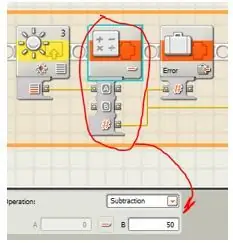
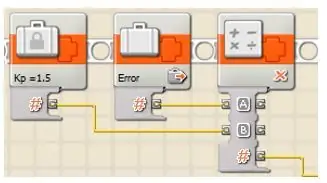
Pred začatím tohto kroku nezabudnite dokončiť predchádzajúce kroky a zaznamenať všetky požadované informácie s konkrétnym robotom, ktorého zamýšľate použiť pre toto laboratórium. Každý robot je mierne odlišný, pokiaľ ide o mechanické aspekty, motorické aspekty a najmä výsledky svetelných senzorov na trati.
Čísla, ktoré budete potrebovať z predchádzajúcich experimentov
16 Maximálne čítanie svetelného senzora (od kroku 2) _
17 Minimálne čítanie svetelného senzora (od kroku 5) _
18 DOBRÉ nastavenie pre žiadanú hodnotu (priemer vyššie uvedeného) _
19 DRIFTY nastavenie pre Kp (od kroku 15) _
20 JERKY (kritické) nastavenie pre Kp (od kroku 15) _
Pochopenie regulátora PID
O ovládači Proporcional Integral Differential (PID) ste sa mohli dozvedieť v rámci kurzu Industrial Controls a dobrý rýchly prehľad je online na Wikipédii (https://en.wikipedia.org/wiki/PID_controller).
V prípade tohto experimentu je nameraná hodnota množstvo svetla odrazeného od podlahy. Nastavená hodnota je požadované množstvo svetla, keď je robot priamo nad okrajom čiernej pásky. Chyba je rozdiel medzi aktuálnym údajom svetla a požadovanou hodnotou.
Pri proporcionálnom ovládači boli otáčky ľavého motora úmerné chybe. Konkrétne:
Chyba = ľahké čítanie-nastavená hodnota
V tejto grafike bola požadovaná hodnota nastavená na 50.
Neskôr, aby sme našli rýchlosť ľavého motora, vynásobíme chybu pomernou konštantou „Kp“konkrétne:
L Motor = (Kp * chyba) + 35
Kde je v tejto grafike Kp nastavený na 1,5 a pridanie 35 sa stane v inej časti programu. Hodnota 35 sa pripočíta k prevodu čísla, ktoré je niekde v rozmedzí od -40 do +40, na číslo, ktoré je niekde medzi 10 a 60 (rozumné otáčky motora).
Integrál je akousi spomienkou na minulosť. Ak je chyba dlhší čas zlá, robot by mal zrýchliť smerom k požadovanej hodnote. Ki sa používa na vynásobenie integrálom (integrál je priebežný súčet chýb - v tomto prípade sa znižuje o 1,5 každej iterácie, takže robot bude mať „slabnúcu pamäť“minulých chýb).
Derivát je druh predpovede budúcnosti. Predpovedáme budúcu chybu porovnaním poslednej chyby so súčasnou chybou a predpokladáme, že miera zmeny chýb bude do istej miery lineárna. Čím väčšia je budúca chyba, o ktorú sa predpovedá, tým rýchlejšie sa musíme presunúť na požadovanú hodnotu. Kd sa používa na vynásobenie derivátom (derivácia je rozdielom medzi aktuálnou chybou a predchádzajúcou chybou).
L Motor = (Kp * Chyba) + (Ki * integrál) + (Kd * derivát) + 35
Krok 13: Nájdenie najlepších parametrov PID
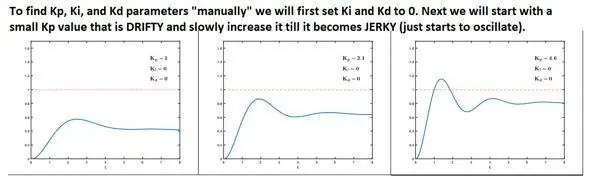
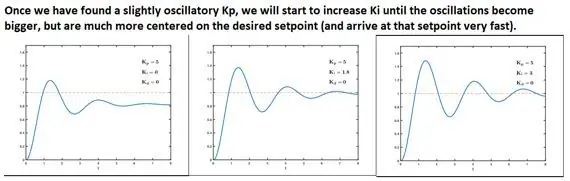
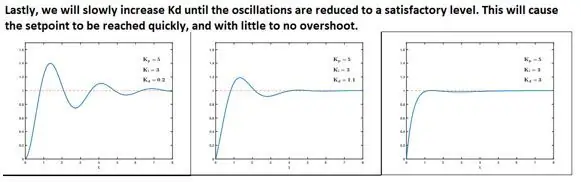
Na nájdenie parametrov PID je možné použiť niekoľko spôsobov, ale naša situácia má jedinečné aspekty, ktoré nám umožňujú použiť „manuálnejší“experimentálny spôsob hľadania parametrov. Naše jedinečné aspekty sú tieto:
- Experimentátori (vy) dobre rozumejú spôsobu, akým stroj funguje
- V prípade, že sa ovládač zblázni, nehrozí žiadne zranenie, ani nebezpečenstvo poškodenia robota zlým nastavením ovládača
- Svetelný senzor je také nedbalé snímacie zariadenie a existuje iba jeden svetelný senzor, takže môžeme len dúfať, že dosiahneme okrajovo dobrý konečný výsledok. Preto je pre naše experimenty „najlepšie úsilie“v poriadku
Najprv sme už použili „03 riadok“na určenie najlepšej Kp (hodnoty DOBRÁ žiadaná hodnota a JERKY Kp, krok 18 a 20 vyššie). Na prvej grafike nájdete pokyny, ako sme zistili hodnotu JERKY pre Kp.
Na stanovenie Ki použite softvér „04 line“. Najprv upravíme „4 riadok“, aby mali hodnoty, ktoré sme zaznamenali v položkách 18 a 20 vyššie. Ďalej budeme pomaly zvyšovať Ki, kým nedosiahneme hodnotu, ktorá nás skutočne veľmi rýchlo posunie na požadovanú hodnotu. Pokyny, ako vybrať hodnotu Ki, nájdete v druhej grafike.
21 RÝCHLEJŠIA hodnota Ki, ktorá sa najrýchlejšie usadí na set-point (aj s určitým prekročením) _
Pomocou softvéru „05 line“určte Kd. Najprv upravte „5 riadok“hodnotami z krokov 18, 20 a 21, potom zvyšujte Kd, kým nezískate konečného pracovného robota, ktorý dosiahne požadovanú hodnotu rýchlo a s veľmi malým prekročením, ak nejaké existuje. Tretia grafika ukazuje návod na výber Kd.
22 OPTIMÁLNA hodnota Kd _
23 AKO DLHO BUDE VÁŠ ROBOT VYKRÁTAŤ TERAZ DO TRASY ??? _
Krok 14: Záver
Laboratórny experiment prebehol veľmi dobre. S približne 20 študentmi, s použitím 10 (desiatich) nastavení pracovnej stanice + robota zobrazených na prvom obrázku, nikdy nedošlo k zaseknutiu zdrojov. Na časovkách krúžili po dráhe naraz najviac tri roboty.
Odporúčam rozdeliť časť riadenia PID (minimálne programy „04 riadok“a „05 riadok“) na samostatný deň, pretože ide o koncepty.
Tu je postupnosť videí, ktoré ukazujú postup kontrol (od „01 riadku“do „05 riadka“) pomocou hodnôt, ktoré som vybral - ale každý študent prišiel s trochu inými hodnotami, ktoré sa dajú očakávať!
NEZABUDNITE: Jedným z hlavných dôvodov, prečo sa veľmi dobre pripravené robotické tímy zle zúčastňujú súťažných podujatí, je skutočnosť, že nevykonávajú kalibráciu v presnom mieste, kde sa udalosť bude konať. Osvetlenie a malé zmeny polohy senzorov v dôsledku strkania môžu výrazne ovplyvniť hodnoty parametrov!
- Riadok 01 (zapnutý -vypnutý) PID ovládanie s robotmi Lego -
- Riadok 02 (zapnutý-vypnutý s mŕtvym pásmom) PID ovládanie s robotmi Lego-https://videos.ecpi.net/Watch/n4A5Lor7
- Riadok 03 (proporcionálny) PID s robotmi Lego -
- 04 -line (proporcionálne -integrálne) PID ovládanie s robotmi Lego -
- Riadok 05 (proporcionálny-integrálny-derivátový) PID kontrola s robotmi Lego-https://videos.ecpi.net/Watch/s6LRi5r7
Odporúča:
DIY -- Ako vyrobiť robota Spider, ktorý je možné ovládať pomocou smartfónu pomocou Arduino Uno: 6 krokov

DIY || Ako vyrobiť robota Spider, ktorý je možné ovládať pomocou smartfónu pomocou Arduino Uno: Pri vytváraní robota Spider sa dá naučiť veľa vecí o robotike. Rovnako ako výroba robotov je zábavná a náročná. V tomto videu vám ukážeme, ako vyrobiť robota Spider, ktorý môžeme ovládať pomocou nášho smartfónu (Androi
Ako ovládať Bluetooth (HC-05) pomocou Arduina: 5 krokov

Ako ovládať Bluetooth (HC-05) pomocou Arduina: Dobrý deň, priatelia, v tejto lekcii sa naučíme ovládať jednosmerný motor pomocou smartfónu alebo tabletu. Na dosiahnutie tohto cieľa použijeme ovládač motora L298N a modul Bluetooth (HC- 05). Začnime teda
Ako ovládať jednosmerný motor pomocou L298n a Arduino: 5 krokov

Ako ovládať jednosmerný motor pomocou L298n a Arduino: Zdravím všetkých. Predstavme sa. Moje meno je Dimitris a som z Grécka. Mám veľmi rád Arduino, pretože je to inteligentná doska. Pokúsim sa popísať čo najlepšie tento návod, aby ho mohol urobiť ktokoľvek. Začnime teda
Naučte sa elektroniku a programovanie ľahko naučiť pomocou pracovného stola Visual DIY: 3 kroky

Zjednodušenie učenia sa elektroniky a programovania pomocou pracovného stola Visual DIY: Chceli ste niekedy inšpirovať deti, aby sa učili o elektronike a mikrokontroléroch? Bežným problémom, s ktorým sa často stretávame, je to, že základné znalosti oboru sú pre malé deti dosť ťažké pochopiť. Existuje niekoľko obvodov na
Naučiť sa pár základných funkcií SOLIDWORKS: Vytvorenie šesťstranných kociek: 22 krokov

Naučte sa pár základných funkcií SOLIDWORKS: Výroba šesťstranných kociek: Tento návod vás prevedie krokmi potrebnými na vytvorenie 3D modelu šesťstranných kociek. Pri navrhovaní modelu budete kresliť na roviny a povrchy, vytláčať a rezať. 3D tvary a zaoblenie vnútorných a vonkajších rohov alebo 3D model. Pri práci
